WPS機能のご利用方法(Rakuten Casa 6)
Rakuten Casa 6は、ボタン1つで簡単にお持ちの機器と接続できるWPS機能を搭載しています。
PCでの設定方法
※ macOSの方は、WPS機能が搭載されていないためご利用いただけません。
※ バージョンや端末によって画面が異なる場合がございます。
※ Android™ OS 8 以前のスマートフォンをご利用のお客様もWPS機能をご利用いただけます。お手持ちの端末の「設定」からWi-Fi設定、WPS接続を選択し、Rakuten Casa 6本体の「WPS」ボタンを5秒以上長押ししてください。
-
1. PCのWi-Fi一覧から「Rakuten Casa 6」を選択し、「接続」を選択
Rakuten Casa 6のSSIDを選択し「接続」を選択すると、下記の画面が表示されます。このまま手順2に進んでください。
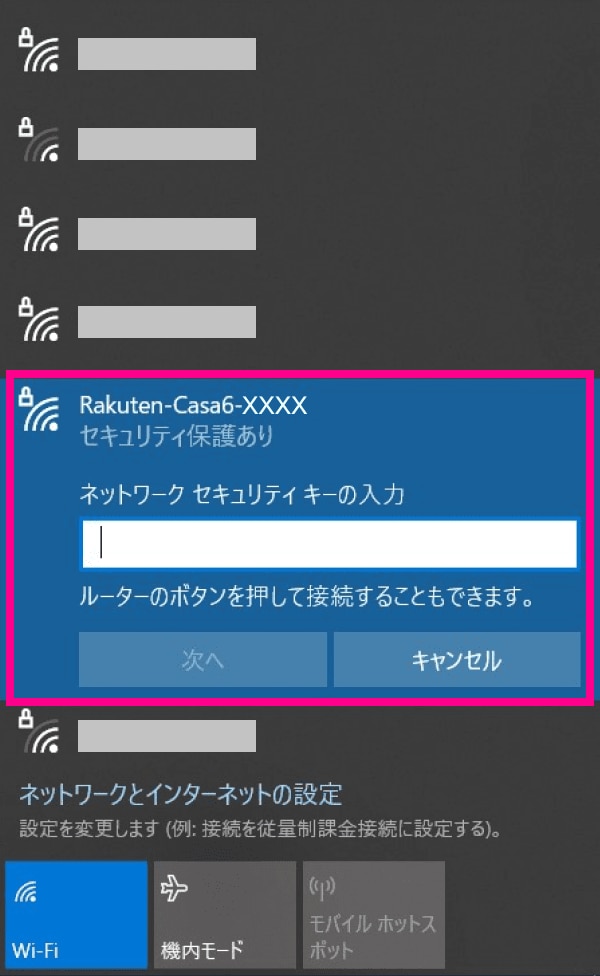
-
2. Rakuten Casa 6本体の「WPS」ボタンを5秒以上長押し

-
3. 「接続済み」と表示されたら設定完了

以上で設定は完了です。
ご回答ありがとうございました。
抽選で1,500ポイントが当たる
キャンペーン実施中!
本キャンペーンの抽選へ参加するには、「アンケートに回答する」ボタンをタップして、
表示される案内に沿ってアンケートにご回答ください。
※当選者のみアンケート回答月の翌々月末日頃に、期間限定ポイントを付与します。
お問い合わせ
抽選で1,500ポイントが当たる
キャンペーン実施中!
本キャンペーンの抽選へ参加するには、「アンケートに回答する」ボタンをタップして、表示される案内に沿ってアンケートにご回答ください。
※当選者のみアンケート回答月の翌々月末日頃に、期間限定ポイントを付与します。



